Jak konwertować zdjęcia HEIC?
„Właśnie zauważyłem, że jedną z nowych funkcji iOS 11 jest nowy format obrazu .heic (zamiast .jpg). Pliki przesyłane do Dropbox pozostają w formacie .heic. Próbuję konwertuj HEIC na JPG. Nie mogę znaleźć żadnego oprogramowania, które mogłoby to zrobić. Ktoś wie, jak to naprawić? Dzięki! ”
HEIC to nowy format zdjęć używany domyślnie wModele iPhone'a 7 lub nowszego w systemie iOS 11. Nowy format pozwala zachować zdjęcie w rozmiarze połowy pliku bez utraty jakości, co może znacznie zaoszczędzić miejsce na iPhonie. Ponieważ HEIC został nowo przyjęty, niezgodność jest nieunikniona. Możesz potrzebować bardziej popularnego formatu, takiego jak JPG. Oto 6 prostych sposobów na zmianę HEIC na JPG na iPhonie.
- Metoda 1. Ustaw domyślny format z HEIC na JPG
- Metoda 2. Automatycznie zmień HEIC na JPG w iOS 11
- Metoda 3. Jedno kliknięcie, aby przenieść HEIC do JPG bez utraty definicji
- Metoda 4. Konwertuj HEIC na JPG przez e-mail
- Metoda 5. Przenieś HEIC do JPG przez OneDrive w systemie Windows
- Metoda 6. Przekształć HEIC w JPG na Dropbox
Metoda 1. Ustaw domyślny format z HEIC na JPG
Jeśli nie chcesz już używać HEIC, możesz po prostu wyłączyć tę nową funkcję na iPhonie. Iść Ustawienia>Aparat fotograficzny>Formaty> wyłącz Wysoka wydajność pod UCHWYT KAMERY. Następnie domyślny format zdjęcia zmieni się na najbardziej zgodny format JPEG.

Metoda 2. Automatycznie zmień HEIC na JPG w iOS 11
Ta metoda jest bardzo pomocna, gdy trzeba przenieść zdjęcia z iPhone'a / iPada na PC / Maca. Podczas przesyłania automatycznie przelicza HEIC na JPG. Iść Ustawienia > Zdjęcia > wybierz Automatyczny pod TRANSFER NA MAC LUB PC.

Metoda 3. Jedno kliknięcie, aby przenieść HEIC do JPG bez utraty definicji
Jeśli chcesz przenieść zdjęcia z iPhone'a doPC / Mac i zmień HEIC na JPG bez utraty definicji, narzędzie do przesyłania plików iOS, Tenorshare iCareFone, może znacznie zaoszczędzić Twój czas i wysiłek. Umożliwia podgląd zdjęć HEIC, których nie można odczytać w Eksploratorze Windows. Konwertuje zdjęcia HEIC do plików JPG podczas eksportowania. Ponadto może zarządzać różnymi plikami iOS pojedynczo lub w pakiecie, takimi jak aplikacje, kontakty, zdjęcia i filmy itp.
Krok 1. Pobierz i zainstaluj Tenorshare iCareFone, podłącz iPhone'a / iPada do komputera PC / Mac. Uruchom Tenorshare iCareFone.
Krok 2. Kliknij „Menedżer plików”> wybierz „Zdjęcia”> wybierz docelowy album ze zdjęciami. Wszystkie zdjęcia zostaną wyświetlone.

Krok 3. Wybierz zdjęcia HEIC, które chcesz przenieść z iPhone'a / iPada na PC / Maca. Kliknij „Eksportuj”.
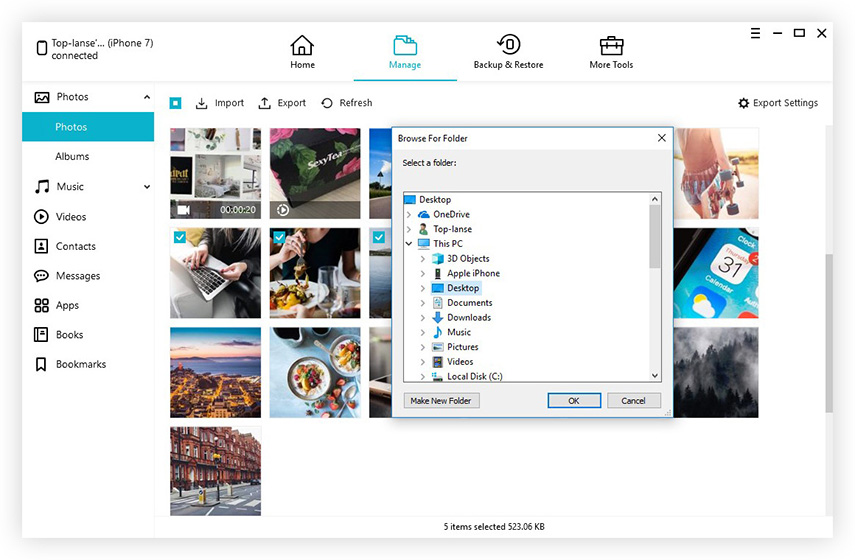
Wszystkie obrazy HEIC zostaną przekonwertowane na JPG na PC / Mac po wyeksportowaniu. Ponadto Tenorshare iCareFone może również obsługiwać przesyłanie zdjęć z komputera PC / Mac na iPhone'a.
Metoda 4. Konwertuj HEIC na JPG przez e-mail
Możesz także zmienić zdjęcia HEIC na JPG przezwysyłanie e-maili. Właśnie wysłałem je jako załącznik. Zostanie automatycznie przekonwertowany na JPG. Jednak e-maile niewątpliwie kompresują twoje zdjęcia, a rozmiar pliku jest ograniczony.
Metoda 5. Przenieś HEIC do JPG przez OneDrive w systemie Windows
Najnowsza usługa OneDrive może automatycznie przekonwertować HEIC na JPG w systemie Windows 10 przed przesłaniem do chmury. Użytkownicy mogą przeglądać zdjęcia HEIC w systemie Windows 10, aplikacji mobilnej OneDrive i witrynie OneDrive.
Iść do Ustawienia> Zaawansowane i włącz funkcję Prześlij najbardziej kompatybilną w OneDrive.
Twoje zdjęcia HEIC zostaną przekonwertowane na JPG bez użycia żadnego konwertera HEIC na JPG.
Metoda 6. Przekształć HEIC w JPG na Dropbox
Najnowszy Dropbox umożliwia przesłanie obrazu HEIC i zapisanie go jako plik JPG. Twoje zdjęcia HEIC zostaną automatycznie zmienione na JPG podczas przesyłania.
Krok 1: Otwórz aplikację Dropbox.
Krok 2: Naciśnij ikonę koła zębatego w prawym górnym rogu i wybierz Przesyłanie z aparatu.

Krok 3: Wybierać Zapisz zdjęcia HEIC jak i wybierz JPG jako format przesyłania.
Dolna linia
To wszystko, jak przenieść HEIC do JPG. Jeśli chcesz przenieść istniejące zdjęcia HEIC do plików JPG bez utraty jakości, Tenorshare iCareFone może być najlepszym wyborem. Jeśli masz inne problemy, zostaw komentarz.









